最近寫的書中介紹到了在服務(wù)器上配置RAID卡,先發(fā)出來讓大家參考一下。
一、RAID簡介
RAID(Redundant Array of Independent Disks,獨(dú)立磁盤冗余陣列)的基本思想就是把多個(gè)相對便宜的小磁盤組合起來,成為一個(gè)磁盤組, 使其性能達(dá)到甚至超過一個(gè)價(jià)格昂貴、容量巨大的磁盤。根據(jù)選擇的冗余陣列模式不同,RAID比單盤有以下一個(gè)或多個(gè)方面的益處:增強(qiáng)數(shù)據(jù)整合度、增強(qiáng)容錯(cuò)功能、增加吞吐量或容量等特性。另外,磁盤組對于計(jì)算機(jī)來說, 看起來就像一個(gè)單獨(dú)的磁盤或邏輯存儲單元。常用的磁盤冗余陣列模式分為RAID-0、RAID-1、RAID-10、RAID-5、RAID-50。
RAID-0:這一技術(shù)有條帶但是沒有數(shù)據(jù)冗余。它提供了最好的性能但是不能容錯(cuò)。

RAID-1:這一個(gè)類型也稱為磁盤鏡像,至少由二個(gè)復(fù)制數(shù)據(jù)存儲的驅(qū)動器組成。沒有條帶。因?yàn)槿我或?qū)動器能同時(shí)被讀,讀取性能被改良。寫性能和單一磁盤存儲相同。在多用戶系統(tǒng)中,RAID-1 提供最好的性能和最好的容錯(cuò)。

RAID-5:數(shù)據(jù)以塊為單位分布到各個(gè)硬盤上,RAID 5把數(shù)據(jù)和與其相對應(yīng)的奇偶校驗(yàn)信息存儲到組成RAID5的各個(gè)磁盤上,并且奇偶校驗(yàn)信息和相對應(yīng)的數(shù)據(jù)分別存儲于不同的磁盤上。當(dāng)RAID5的一個(gè)磁盤數(shù)據(jù)損壞后,利用剩下的數(shù)據(jù)和相應(yīng)的奇偶校驗(yàn)信息去恢復(fù)被損壞的數(shù)據(jù)。RAID-5的陣列需要至少三個(gè)通常是五個(gè)磁盤。對于性能不是關(guān)鍵或者很少進(jìn)行寫操作的多用戶系統(tǒng),RAID-5是最好的選擇。

RAID-10:將鏡像和條帶進(jìn)行組合的RAID級別,先進(jìn)行RAID 1鏡像然后再做RAID0。改善讀寫性能的同時(shí)還保證了數(shù)據(jù)的安全。RAID 10也是一種應(yīng)用比較廣泛的RAID級別。
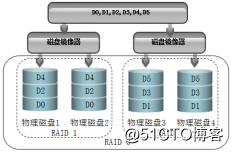
RAID-50:是將RAID 5和RAID 0進(jìn)行兩級組合的RAID級別,第一級是 RAID 5,第二級為RAID 0,并在RAID-0中條帶化來改善RAID-5的性能(在沒有降低數(shù)據(jù)保護(hù)的情況下)。
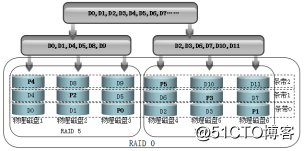
二、RAID系統(tǒng)簡介
RAID卡一般分為硬RAID卡和軟RAID卡兩種:通過用硬件來實(shí)現(xiàn)RAID功能的就是硬RAID,獨(dú)立的RAID卡和主板集成的RAID芯片都是硬RAID,通常是由I/O處理器、硬盤控制器、硬盤連接器和緩存等一系列零組件構(gòu)成的;通過軟件并使用CPU的RAID卡是指使用CPU來完成RAID的常用計(jì)算,軟件RAID占用CPU資源較高,絕大部分服務(wù)器設(shè)備是硬件RAID。
不同的RAID卡支持的RAID功能不同。支持RAlD0、RAID1、RAID3、RAID4、RAID5、RAID10不等。RAID卡可以讓很多磁盤驅(qū)動器同時(shí)傳輸數(shù)據(jù),而這些磁盤驅(qū)動器在邏輯上又是一個(gè)磁盤驅(qū)動器,所以使用RAID可以達(dá)到單個(gè)的磁盤驅(qū)動器幾倍、幾十倍甚至上百倍的速率。
RAID卡支持的硬盤接口,目前主要有三種:SCSI接口、SATA接口和SAS接口。
華為服務(wù)器使用的RAID卡內(nèi)嵌WebBios配置工具,WebBios具有圖形界面并可以進(jìn)行方便的鼠標(biāo)操作。主要功能如下:顯示適配卡的屬性、掃描設(shè)備、顯示scsi通道屬性、定義邏輯盤、顯示邏輯盤屬性、初始化邏輯盤,檢測冗余數(shù)據(jù)一致性、配置物理陣列、選擇適配卡和顯示物理盤屬性等。另外DELL公司服務(wù)器使用PERC控制器,HP公司使用HPE Smart Array控制器,這兩種RAID卡配置頁面與WebBios有較大差異。
三、配置華為服務(wù)器實(shí)現(xiàn)RAID1和RAID5
1、把兩塊磁盤創(chuàng)建RAID1磁盤組
步驟1:打開服務(wù)器RH2288V2的電源,在RAID卡適配器自檢頁面按組合鍵Ctrl+H,如圖4-4所示,進(jìn)入Webbios配置界面。
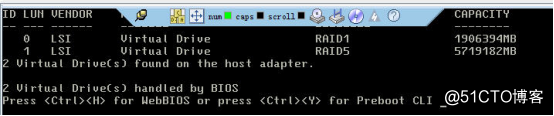
圖4-4開機(jī)RAID卡適配器自檢頁面
步驟2:在選擇適配器界面選擇默認(rèn)的RAID卡SAS2208,如圖4-5所示,然后點(diǎn)擊“start”按鈕。
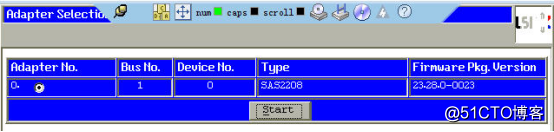
圖4-5選擇適配器頁面
步驟3:WEBBIOS主頁面如圖4-6所示,左側(cè)為選項(xiàng)卡,右側(cè)顯示為現(xiàn)有的物理硬盤,硬盤狀態(tài)為Unconfigured Good(沒有配置但已準(zhǔn)備好的硬盤)。點(diǎn)擊左側(cè)“Configuration Wizard”按鈕。
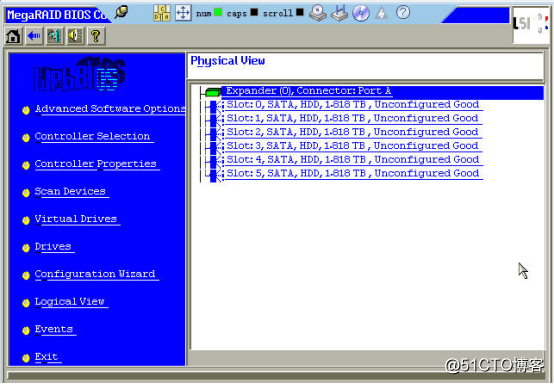
圖4-6 WEBBIOS主頁面
步驟4:在Raid卡配置向?qū)е校x擇“Add Configuration”添加配置到現(xiàn)有RAID卡系統(tǒng),如圖4-7所示,然后點(diǎn)擊“Next”按鈕。
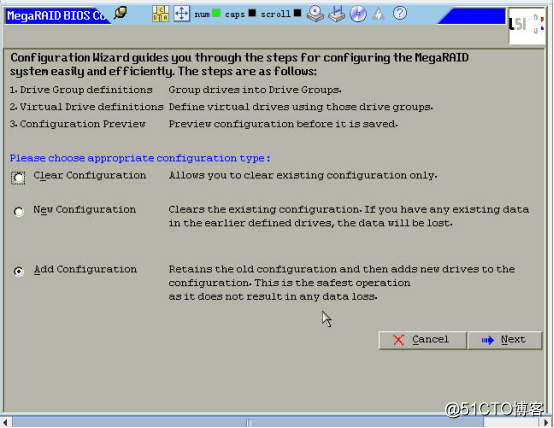
圖4-7 選擇Add Configuration
小知識:“Clear Configuration”是清空RAID卡系統(tǒng)現(xiàn)存的配置信息。“New Configuration”是是清空RAID卡系統(tǒng)現(xiàn)存的配置信息,并新建配置。如果現(xiàn)有RAID卡系統(tǒng)內(nèi)已經(jīng)配置好部分信息,不要選擇這兩個(gè)選項(xiàng)。
步驟5:在選擇配置模式中選“Manual configuration”進(jìn)行手工配置,如圖4-8所示,然后點(diǎn)擊“Next”按鈕。
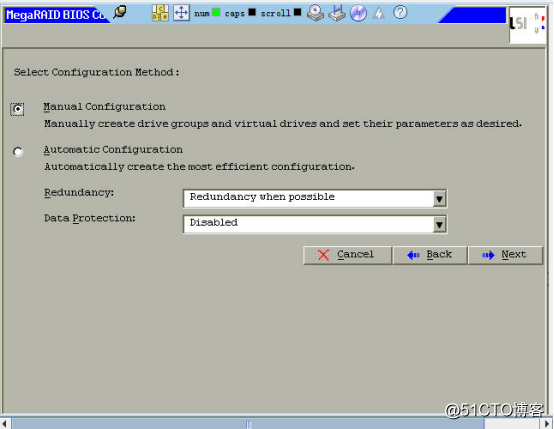
圖4-8 選擇手工配置模式
步驟6:在打開的定義磁盤組(Drive Group Definition)界面中,如圖4-9所示,Drives下面為藍(lán)色字體的是準(zhǔn)備好的磁盤,藍(lán)底白字的選中準(zhǔn)備好的磁盤,選擇Slot:0,SATA,HDD,1.818TB,Uncon;DriveGroups下面選擇DriveGroup0,然后點(diǎn)擊“Add To Array”。
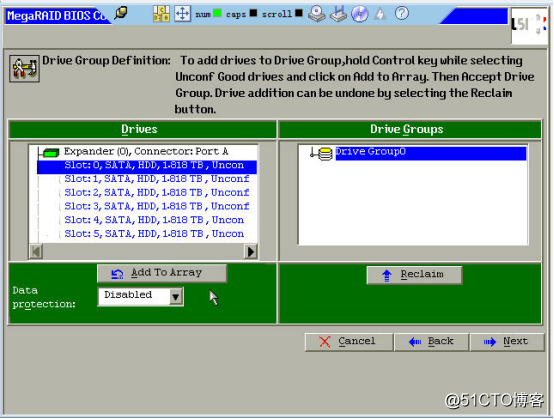
圖4-9定義磁盤組
步驟7:依次把槽位Slot:0和Slot:1的硬盤加入到DriveGroup0后,如圖4-10所示,點(diǎn)擊“Accept DG”接受硬盤加入到DriveGroup0。
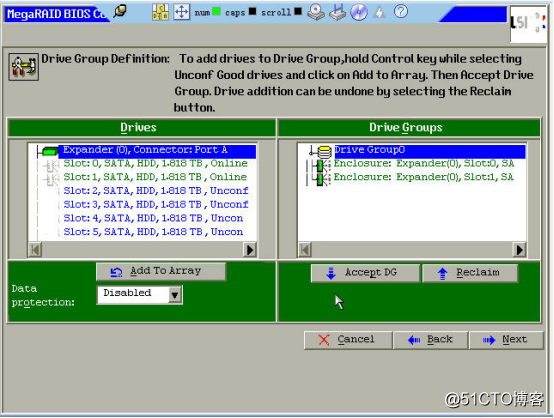
圖4-10定義磁盤組2
步驟8:確定磁盤組DriveGroup0后,可以發(fā)現(xiàn)新出現(xiàn)一個(gè)DriveGroup1,如圖4-11所示,點(diǎn)擊“Next”按鈕。
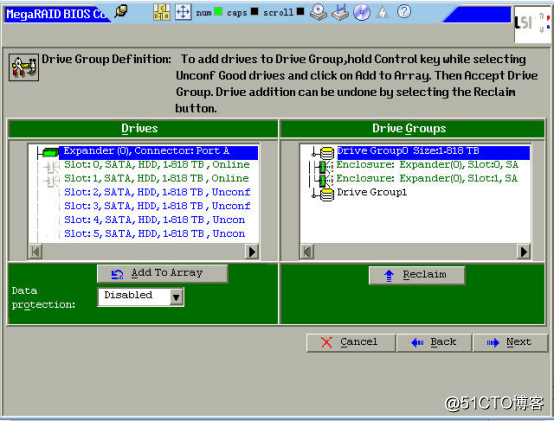
圖4-11定義磁盤組3
步驟9:打開如圖4-12所示的添加陣列角色到SPAN,選擇“DriveGroup:0,Hole:0,R0,R1,3.636TB”,然后點(diǎn)擊“Add to SPAN”。
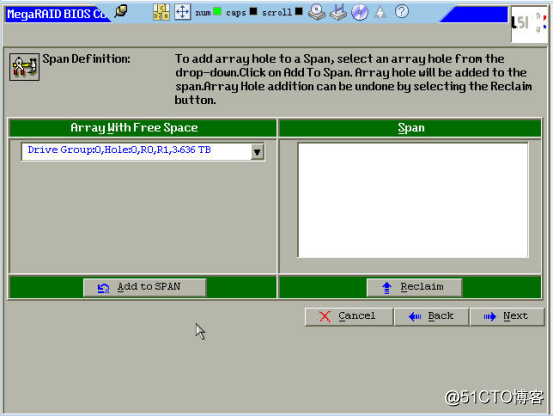
圖4-12添加陣列角色到SPAN1
小知識:JBOD(just a bunch of disks,簡單磁盤捆綁)是一個(gè)不太正規(guī)的術(shù)語,官方術(shù)語稱作“Spanning”,它用來指還沒有根據(jù)RAID(獨(dú)立磁盤冗余陣列)系統(tǒng)配置以增加容錯(cuò)率和改進(jìn)數(shù)據(jù)訪問性能的電腦硬盤。
步驟10:在圖4-13中顯示“DriveGroup:0,Hole:0,R0,R1,3.636TB”已經(jīng)加入到Span,點(diǎn)擊“Next”按鈕。
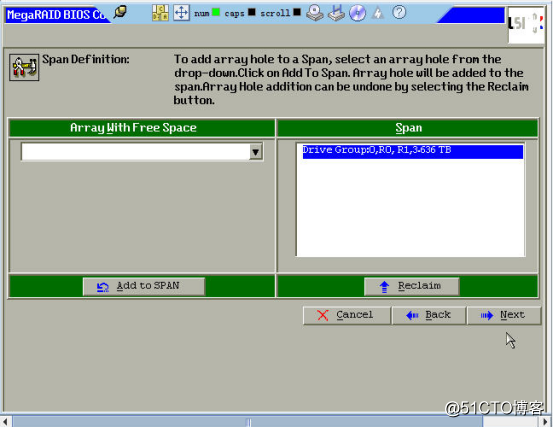
圖4-13添加陣列角色到SPAN2
步驟11:在配置VirtualDrives(虛擬磁盤)界面中,選擇“RAID Level”為RAID1,也就是把選擇兩塊磁盤作為鏡像磁盤,如圖4-14所示,然后點(diǎn)擊“Select Size”后面的“Update Size”把所有的磁盤空間都加入虛擬磁盤。
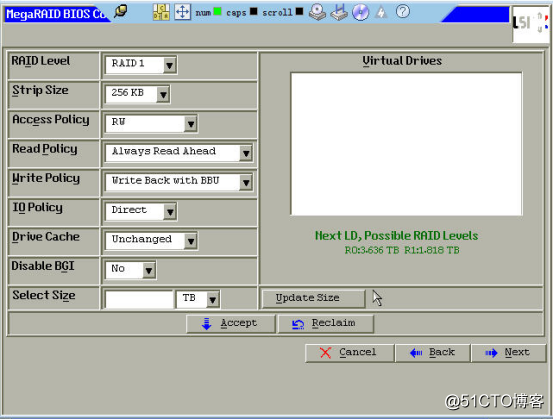
圖4-14創(chuàng)建虛擬磁盤1
步驟12:選擇所有的磁盤空間后,顯示“Select Size”為1.818TB,如圖4-15所示,也就是把兩塊1.818TB磁盤的空間鏡像后為1.818TB,然后點(diǎn)擊“Accept”。
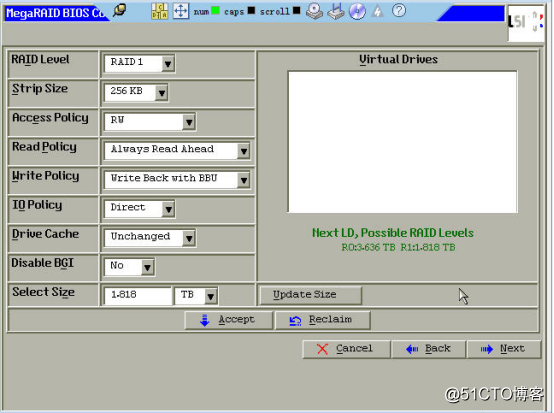
圖4-15創(chuàng)建虛擬磁盤2
步驟13:在圖4-16所示的頁面中可以看到已經(jīng)創(chuàng)建虛擬磁盤“VD0”,然后點(diǎn)擊“Next”按鈕。
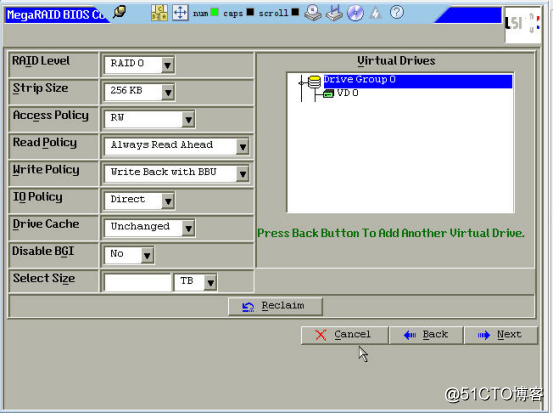
圖4-16創(chuàng)建虛擬磁盤3
步驟14:在圖4-17所示的配置預(yù)覽界面可以查看磁盤和磁盤組的對應(yīng)關(guān)系,然后點(diǎn)擊“Accept”按鈕。

圖4-17配置預(yù)覽界面
步驟15:在圖4-18所示的選擇是否回寫到BBU頁面中,點(diǎn)擊“Yes”按鈕。
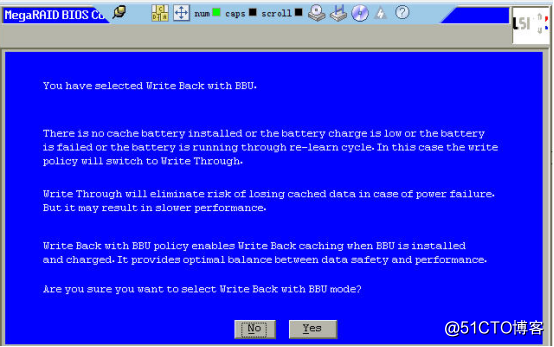
圖4-18 選擇是否回寫到BBU頁面
步驟16:在圖4-19保存配置頁面中,點(diǎn)擊“Yes”按鈕。
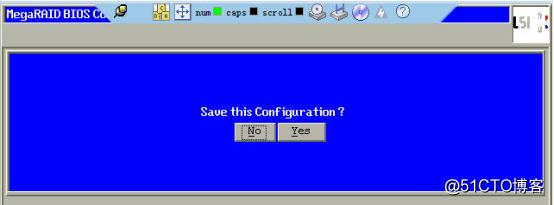
圖4-19保存配置頁面
步驟17:圖4-20警告所有在虛擬磁盤上面的數(shù)據(jù)都會丟失,是否初始化,點(diǎn)擊“Yes”按鈕。
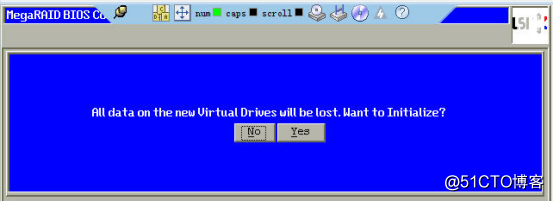
圖4-20初始化虛擬磁盤
步驟18:在彈出的“VirtualDrives”頁面,可以顯示虛擬磁盤VD0:RAID1:Optimal,選擇“Set Boot Drive(current=NONE)”,點(diǎn)擊“Go”按鈕把此虛擬磁盤設(shè)置為啟動磁盤。
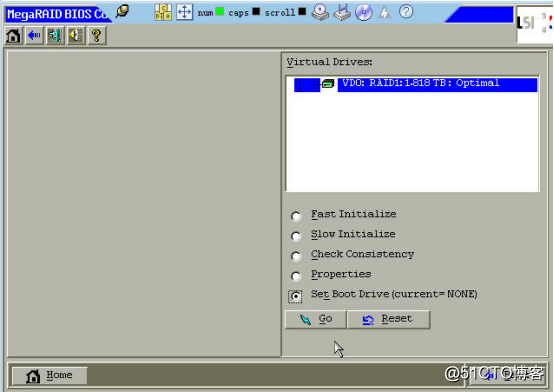
圖4-21 VirtualDrives頁面1
步驟19:選擇VD0后可以顯示“Set Boot Drive(current=0)”,即VD0現(xiàn)在為啟動磁盤,如圖4-22所示。然后點(diǎn)擊“Home”按鈕。
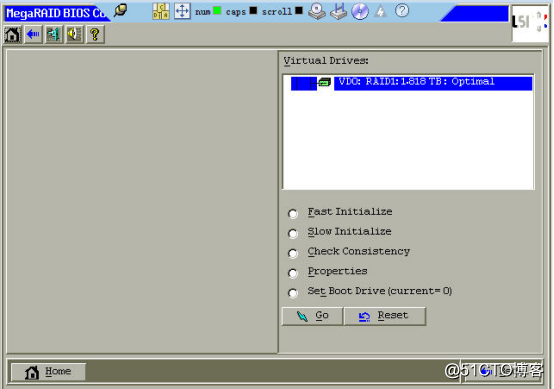
圖4-22VirtualDrives頁面2
步驟20:在邏輯視圖頁面4-23中可以看到已經(jīng)創(chuàng)建一個(gè)“Drive Group:0”,使用的RIAD1模式,此DG建立了一個(gè)“Virtual Drives”,也就是“Virtual Drives:0,1.818TB,Optimal”,此DG中有兩個(gè)磁盤分別為Slot:0和Slot:1槽位的磁盤。
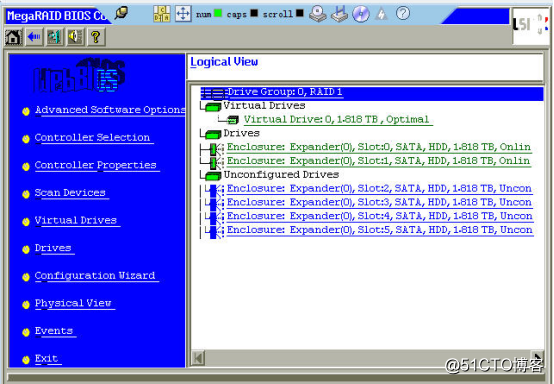
圖4-23 邏輯視圖頁面
2、把4塊磁盤創(chuàng)建數(shù)據(jù)磁盤組RAID5主要步驟
步驟21:在主頁面中點(diǎn)擊磁盤配置向?qū)Ш螅诙xDG頁面中,把Slot:2、Slot:3、Slot:4和Slot:5通過“Add To Array”依次加入到“Drive Group1”,如圖4-24所示,然后依次點(diǎn)擊“Accept DG”按鈕和“Next”按鈕。
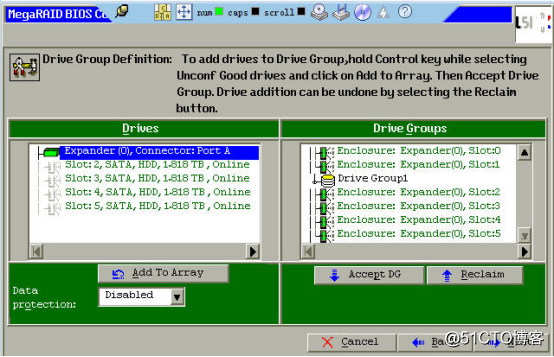
圖4-24 定義DG頁面
步驟22:在定義Span界面,選擇“Drive Group:1,Hole:0,R0,R1,R5,R6,7.272”,如圖4-25所示,點(diǎn)擊“Add to SPAN”,然后依次選擇“Accept”和“Next”按鈕。
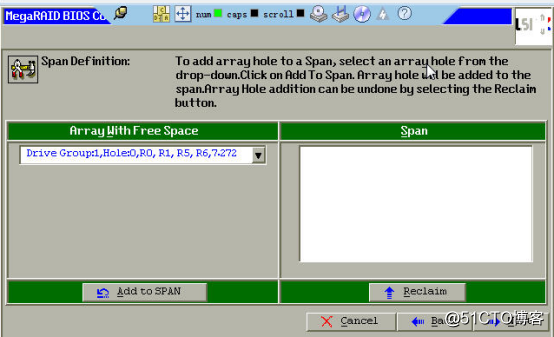
圖4-25 定義Span界面
步驟23:選擇RAID級別為RAID5,并點(diǎn)擊Select Size后的“Update Size”,如圖4-26所示,選擇的硬盤空間為5.454TB,然后點(diǎn)擊“Accept”按鈕。
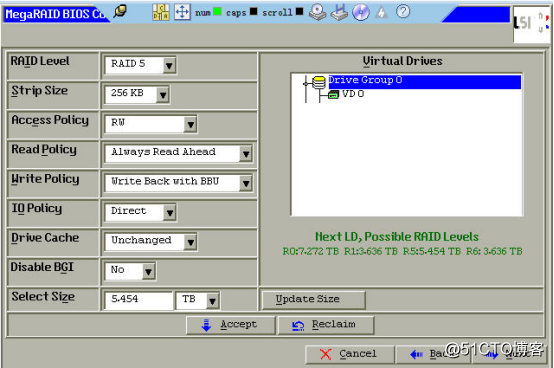
圖4-26 配置虛擬磁盤組1
步驟24:可以顯示新建了了一個(gè)“Drive Group”為VD1,如圖4-27所示,然后點(diǎn)擊“Next”按鈕。
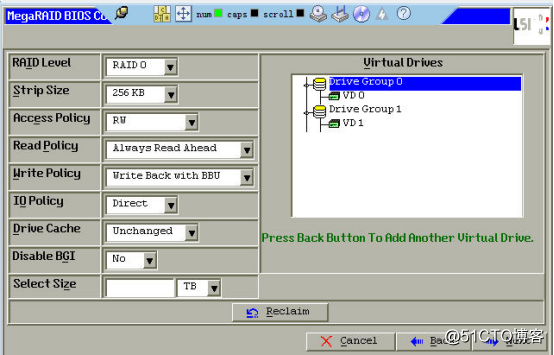
圖4-27配置虛擬磁盤組2
步驟25:在配置預(yù)覽界面中可以看到所有的6塊磁盤已經(jīng)加入磁盤組,有兩個(gè)VD,分別為VD0和VD1,如圖4-28所示,然后點(diǎn)擊“Accept”界面。
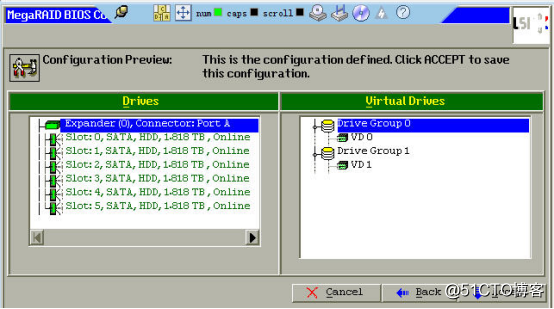
圖4-28配置預(yù)覽界面
步驟26:保存配置后,如圖4-29所示的虛擬磁盤界面中,可以查看新建的VD1為RAID5,空間為5.454TB。然后點(diǎn)擊“Home”按鈕。
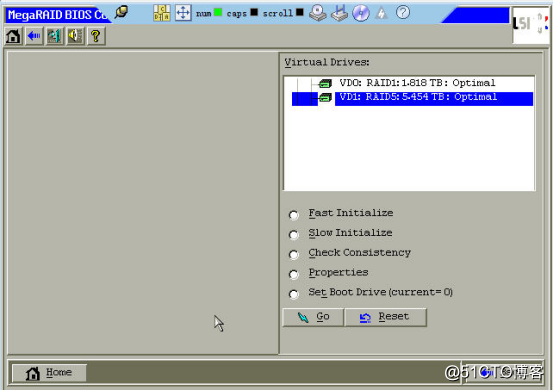
圖4-29虛擬磁盤界面
步驟27:在邏輯視圖頁面中,可以查看到所有的VD,及其所擁有的磁盤。如圖4-30所示。檢查無誤后,點(diǎn)擊“Exit”按鈕。

圖4-30邏輯視圖頁面
步驟28:在退出程序頁面中選擇“Yes”,如圖4-31所示。這樣就退出了RAID配置系統(tǒng),RIAD卡初始化硬盤會在后臺進(jìn)行,只有服務(wù)器斷電才會打斷初始化。
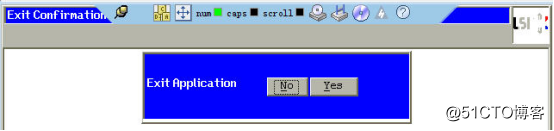
圖4-31退出程序
至此華為服務(wù)器RAID1和RAID5配置完成。
在圖4-14中還可以使用部分邏輯空間,這樣就可以建立多個(gè)raid1的磁盤了。
原文地址:https://blog.51cto.com/u_25167/2120310















